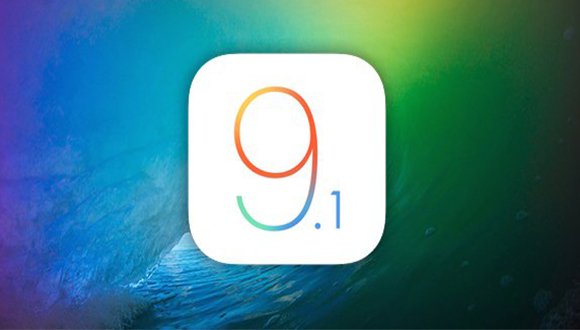
重點文章
最近大家都在討論是否要升上 iOS 9.1 ,對於沒有 JB 考量的用戶來說,升級並未有太大風險,亦可能增加系統的穩定,因此倒是可推薦放心升級。在此教大家幾個 iOS 9 即可使用的秘密技巧, iOS 9.1 一樣適用:
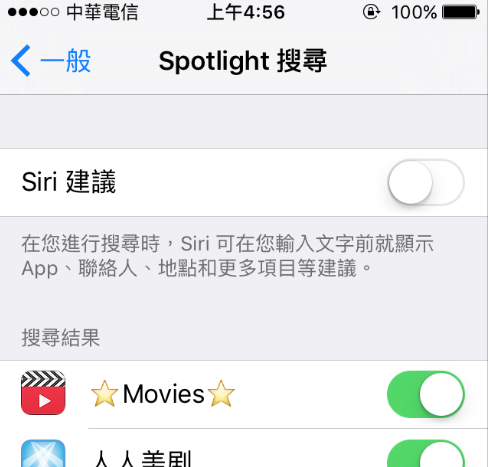
1.你可以把 Siri 建議關掉:
進入設定 > 一般 > Spotlight 搜尋 ,即可把「 Siri 建議」關閉,如此一來,主畫面往左滑,就會看到乾淨的 Spotlight 搜尋頁,不會看到自己的聯絡人跟 App 出現。
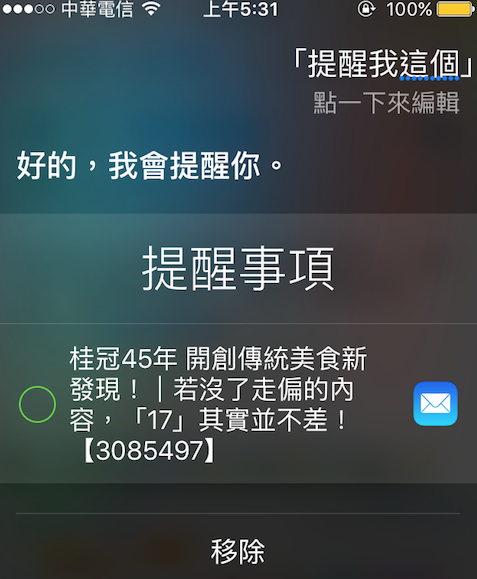
2. 叫 Siri 提醒你目前所看到的:
在瀏覽網頁或是信件時,可以呼叫 Siri ,說:「提醒我這個」,它就會將此刻看到的信件,或是網址記錄下來,可在「提醒事項」中查看。
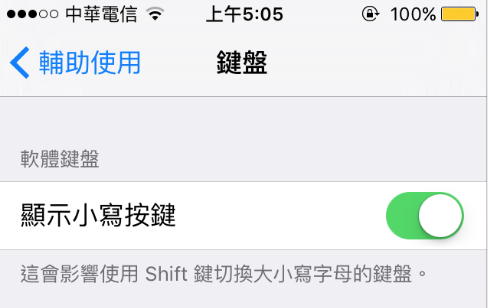
3. 讓鍵盤恢復以前的樣子:
以前的 iOS 鍵盤,是一律顯示大寫字母的,但現在預設是大寫與小寫會分開顯示。如果你不習慣,可以到設定 > 輔助使用 > 鍵盤,當中將「顯示小寫按鍵」關閉。
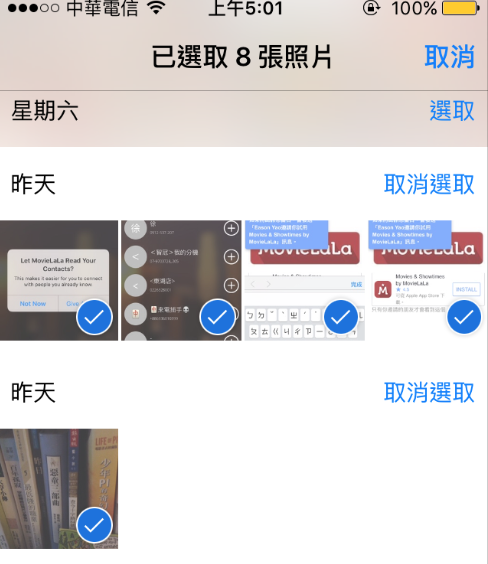
4.一次選擇複數張照片:
在「照片」中,按下「選取」,就能以手指滑行的手勢,一次圈選多張照片。
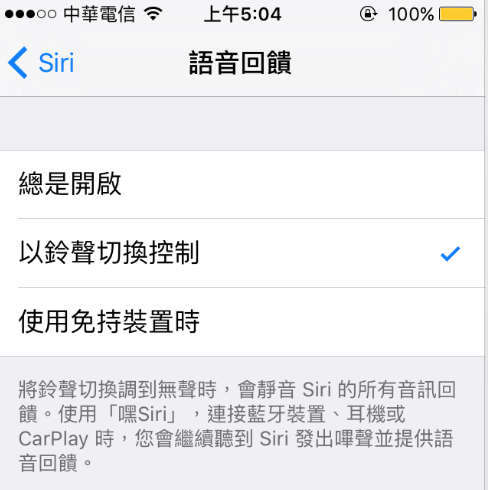
5.讓 Siri 在重要時刻安靜些:
在設定 > Siri > 語音回饋,可以讓 Siri 在手機靜音時自動保持安靜,你不會擔心誤觸按鈕,導致 Siri 忽然發聲。
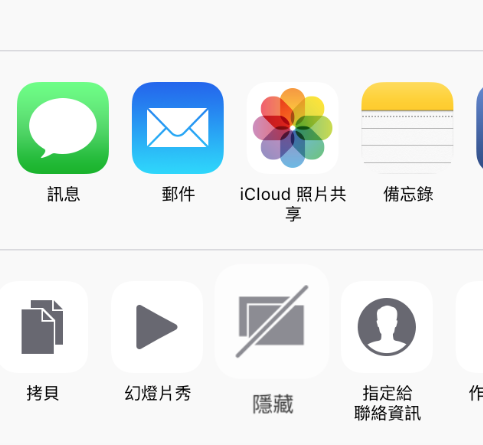
6.將一些令人害羞的照片隱藏:
偶爾我們會有一些照片不希望被人家看到,這時可以複數選取後,按下分享鈕,選擇「隱藏」,這些照片就會從選集與時刻當中隱藏,但依然會出現在相簿項目裡。
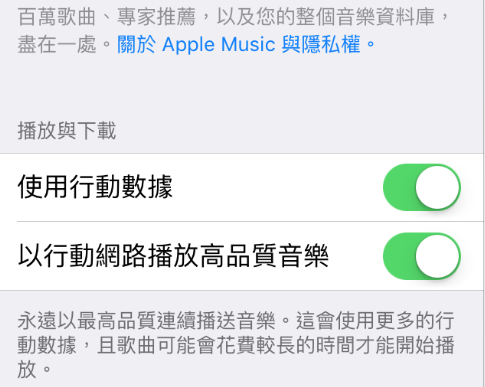
7.音樂發燒友可以讓音質更好:
如果你使用行動網路,系統預設會以低音質播放串流音樂,到設定 > 音樂,就能針對串流音樂 Apple Music 或是 iTunes Match ,選擇是否使用行動網路播放,以及是否要以高品質播放。
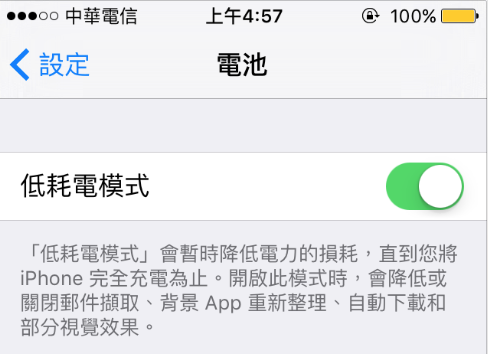
8.你可以隨時手動開啟「低耗電模式」:
系統電量低於 20% 時,會自動詢問是否要開啟「低耗電模式」;但如果你出門在外,很擔心手機一下子就沒電,亦可到設定 > 電池,直接手動開啟。
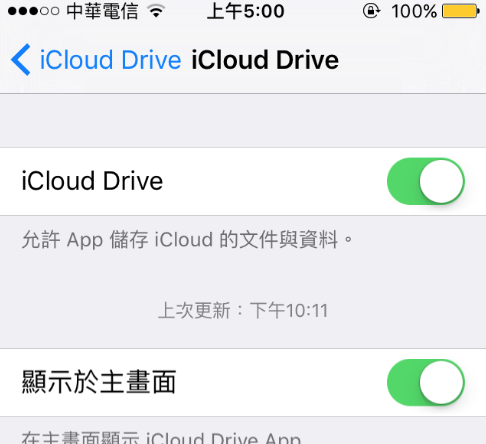
9.把 iCloud Drive 顯現在主畫面上:
iCloud Drive 以往都只能出現於設定之中,或是搭配其他 App 使用;現在它亦有一個獨立的圖示,只要到設定 > iCloud ,即可開啟。
10.你可以放大縮小影片,宛如縮放照片一般:
到「照片」中檢視影片時,你也可以用兩指縮放比例,來檢視影片的一些細節了。
或許這些技巧你原本就會了,那麼恭喜你已經是個進階玩家;如果你還不會,學起來保證受用!希望能對大家有所幫助喔!